Vi har alle været igennem spørgsmålet om, hvad vi skal gøre i tilfælde af et glemt diagram på din iPhone -enhed. Hvis koden er helt glemt, hvordan kan du så fortsætte med at bruge din iPhone og igen have adgang til alle filerne og alle de personlige data, den indeholder? I denne artikel finder du forskellige metoder til at finde din iPhone -adgangskode eller for låse din iPhone op, da du mistede sikkerhedskoden. God læsning!
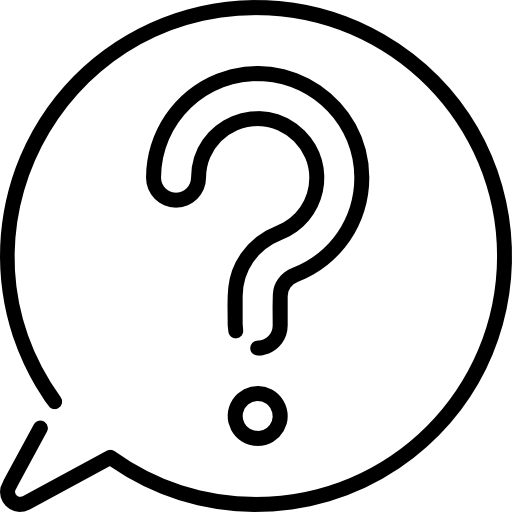
Hvad skal jeg gøre, hvis jeg har glemt mit iPhone -kodeordsmønster / glemt mit kodeord?
Det vil så være nødvendigt genoprette data samt indstillinger for din iPhone -enhed. Du har derefter intet andet valg end at slette din iPhone -enhed helt, hvis du ikke husker din adgangskode. Faktisk er restauration af din iPhone sletter alle dine data, dine indstillinger, herunder adgangskoden, som du kan redefinere senere. Inden du følger alle de trin, der følger, skal du sørge for, at din iPhone ikke er tilsluttet din computer. Her er trinene til at fjerne adgangskoden fra din iPhone:
Slet adgangskode til iPhone SE, iPhone X, iPhone 8 og iPhone 8 Plus
Tryk på sideknap (knappen, der lader dig låse din iPhone -skærm) samt en af lydstyrkeknapperne på samme tid, indtil skyderen til slukning vises. træk denne skyder til højre for at slukke din iPhone. Tilslut derefter din enhed til en computer ved at holde sideknappen nede, indtil vises gendannelsestilstand skærm.
Fjern adgangskode til iPhone 7 og iPhone 7 Plus
Hold sideknap (knappen, der lader dig låse din iPhone -skærm) indtil markøren Slukke kommer til syne. Skub skyderen til højre for at slukke din iPhone, og slut derefter din enhed til en computer, mens du trykker på knap til lydstyrke (den nederste). Hold på knap til lydstyrke trykket indtil udseendet af l'skærm i gendannelsestilstand.
fjern adgangskode til iPhone SE og iPhone 6S (og alle tidligere modeller)
Det bliver nødvendigt at trykke på sideknap (knappen, der lader dig låse din iPhone -skærm) indtil markøren Slukke kommer til syne. Før din finger over skyderen for at stryge til udryddelseslogoet (til højre). Du kan derefter slutte din iPhone -enhed til din computer ved at trykke længe på hovedknap (knappen Home). Du kan frigive hvornår gendannelsestilstand skærm vises på din iPhone -skærm.
Hvad hvis der blev gjort for mange adgangskodeforsøg på min iPhone?
Apple har udviklet en sikkerhed, der består af blokere din iOS -enhed hvis sidstnævnte registrerer for mange adgangsforsøg med en fejlkode. Hvis dette sker, skal du holde roen: det er ganske muligt at få denne kode. Derfor er det vigtigt at lave regelmæssige sikkerhedskopier iCloud ou iTunes for at kunne gendanne sine personoplysninger i tilfælde af et problem. her er trinene, der skal følges for at gendanne din kode i tilfælde af for mange mislykkede adgangsforsøg:
- Tilslut din iPhone til iTunes
- Klik genoprette når iTunes tilbyder dig en gendannelse
- Vent cirka tyve minutter

